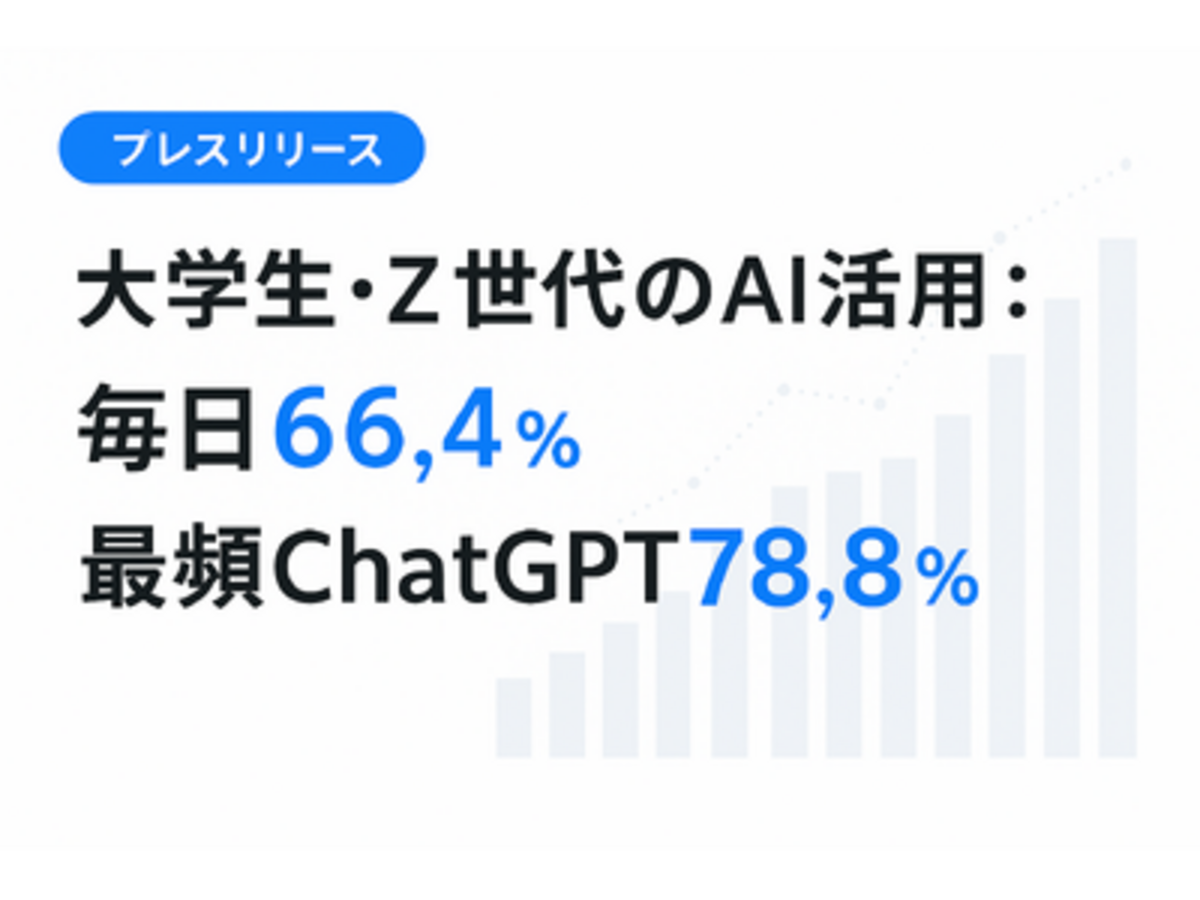新型コロナウイルス接触確認アプリ「COCOA」とは?安心のために、今できること
2020年は世界中の人にとって大変な年でした。新型コロナウイルス(COVID-19)が猛威をふるい、今もなお、厳しい感染症対策を強いられている国や人々も大勢います。
そこで厚生労働省は、新型コロナウイルス接触確認アプリ「COCOA」をリリースしました。当アプリはApp Store、Google Play等で誰でも無料でダウンロードできるようになっています。
本記事ではCOCOAでわかることや使い方について、詳しく見ていきましょう。
COCOA(新型コロナウイルス接触確認アプリ)とは
COCOAとは、自分が新型コロナウイルスの陽性者に接触したときに知らせてくれる厚生労働省管轄のスマホアプリです。「Contact Confirming Application」の頭文字を取って「COCOA」と名付けられています。
COCOAではスマホのBluetooth機能を利用しており、近くにいる人とデバイス間の信号を送りあっています。もし接触した人が新型コロナウイルスの陽性者だった場合には通知が送られてくる仕組みです。
なお、通信は暗号化されているため、個人を特定したり、どこで接触したかを知ったりすることはできないようになっています。
参考:新型コロナウイルス接触確認アプリ(COCOA) COVID-19 Contact-Confirming Application
COCOA(新型コロナウイルス接触確認アプリ)で分かること・できること
COCOAを利用して分かる・できることは3つです。それぞれ見ていきましょう。
新型コロナウイルスの陽性者との接触が素早く分かる
COCOAは新型コロナウイルス陽性者と接触したかどうかが素早くわかります。ここでいう「接触」の条件とは「1メートル以内の距離に15分以上いた」ことです。
その場では陽性者だとわからなくても、後から検査のうえで陽性者だとわかった場合、14日以内に接触があれば通知されます。つまり、14日間の接触データが残っているということです。
ただし「陽性者が今現在どこにいるか」「陽性者と接触した場所」「陽性者の氏名」などはわかりませんので、日々の感染症対策を怠ってはいけません。
陽性者と接触したら検査の受診案内が届く
もし陽性者と接触した旨の通知が届いた場合、PCR検査の受診案内が届きます。
具体的には、通知が届くと自分の現在の症状や周囲の方の症状を入力する画面に移動し、帰国者や外来との接触がないかを確認します。その後、保健所や医療機関の受診案内が届く仕組みです。
陽性者と気付かないうちに接触し、自分に症状がない場合でも次のステップを示してくれるため、より早く次の陽性者を発見できるのです。
自分の陽性情報の登録ができる
自分が新型コロナウイルスの陽性者だったと判明した場合、自分の陽性情報の登録ができるようになっています。(診断結果の登録・進行は自分で行う必要があります)
病院から発行されるパスコードを入力することで、自分と接触した人に通知が届きます。もちろん、接触者には自分の氏名や位置情報などはわからないようになっているので安心しましょう。
COCOA(新型コロナウイルス接触確認アプリ)の開発者
COCOAは厚生労働省管轄のスマホアプリですが、アプリの基盤は有志で集まったエンジニア集団「COVID-19 Radar Japan」が提供し、それを元に「パーソルホールディングス」の子会社である「パーソルプロセス&テクノロジー」が開発しています。
日本マイクロソフト所属の廣瀬一海さんが、シンガポール政府が感染追跡アプリをリリースしたことを受け「透明性が担保されたアプリを使ってもらえたら」という思いで、5人のコアメンバーを集めたことがきっかけでした。
まず、何より大切にしたことは「透明性」と「個人情報を一切取らない」の2つです。日本人はプライバシーを知られることへの抵抗感が強く、個人情報を提供するとなると、多くの人にインストールしてもらえません。だからこそGPSではなくBluetoothを利用した仕組みにしたんですね。
その結果、開発開始からわずか3ヶ月弱でリリースにいたりました。現在はオーストラリアなどがアプリ開発の参考にしているようで、接触確認アプリが世界に広まり、真価を発揮する日も近いかもしれません。
参考:コロナ「接触確認アプリ」開発者を直撃!個人情報の扱いは?効果は出る?
COCOAの使い方
それでは、実際にCOCOAをインストールしていつでも接触を確認できる状態にしておきましょう。最後に使い方を解説します。
COCOAのインストールと登録
まずはインストールを行いましょう。App StoreかGoogle Playで「COCOA」または「接触確認」と検索するとすぐにヒットします。
インストール後はすぐに使えるわけではなく、規約等に同意する必要があります。
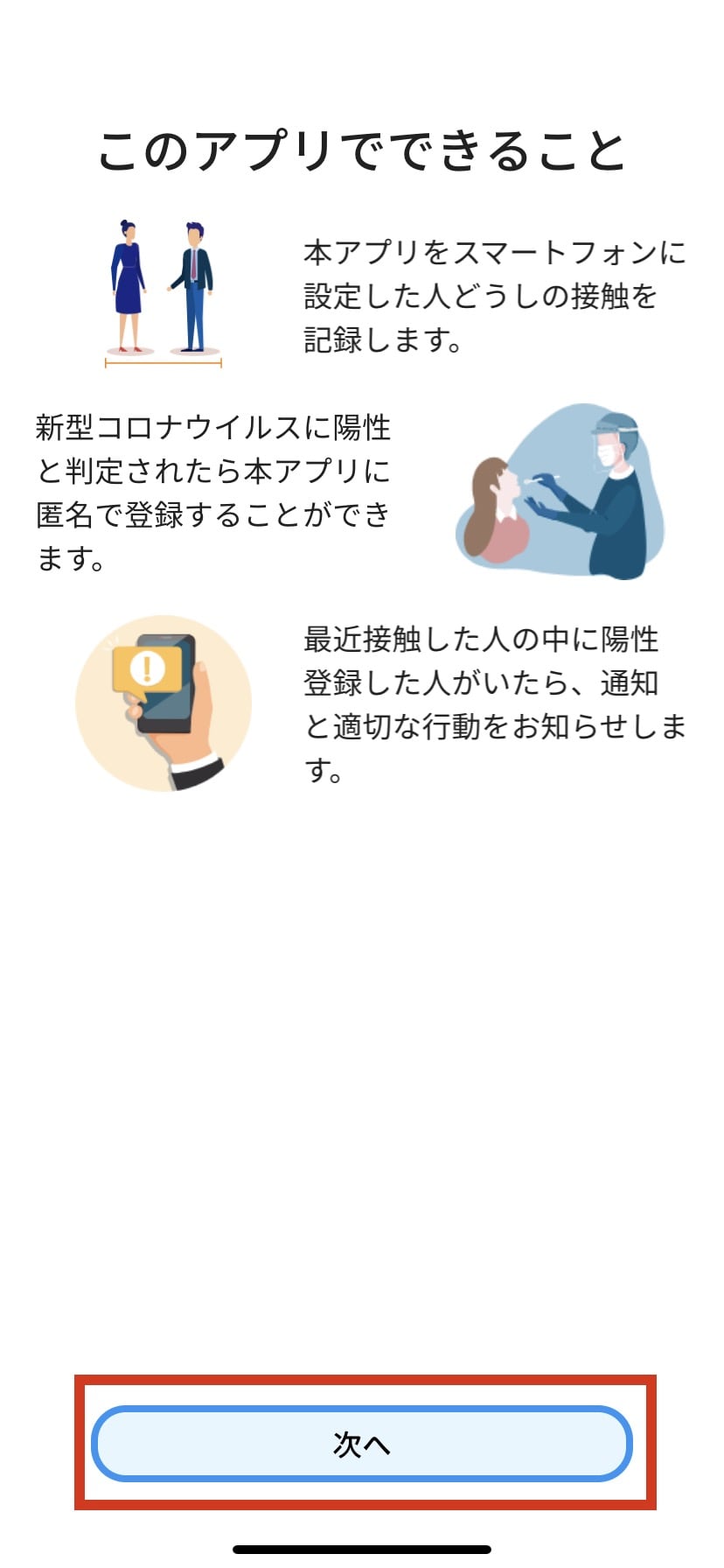
アプリを起動するとこの画面になりますので「次へ」をタップして進みましょう。

次に仕組みについての説明がありますので「利用規約へ」へと進みましょう。

利用規約を確認し「規約に同意して次へ」をタップします。
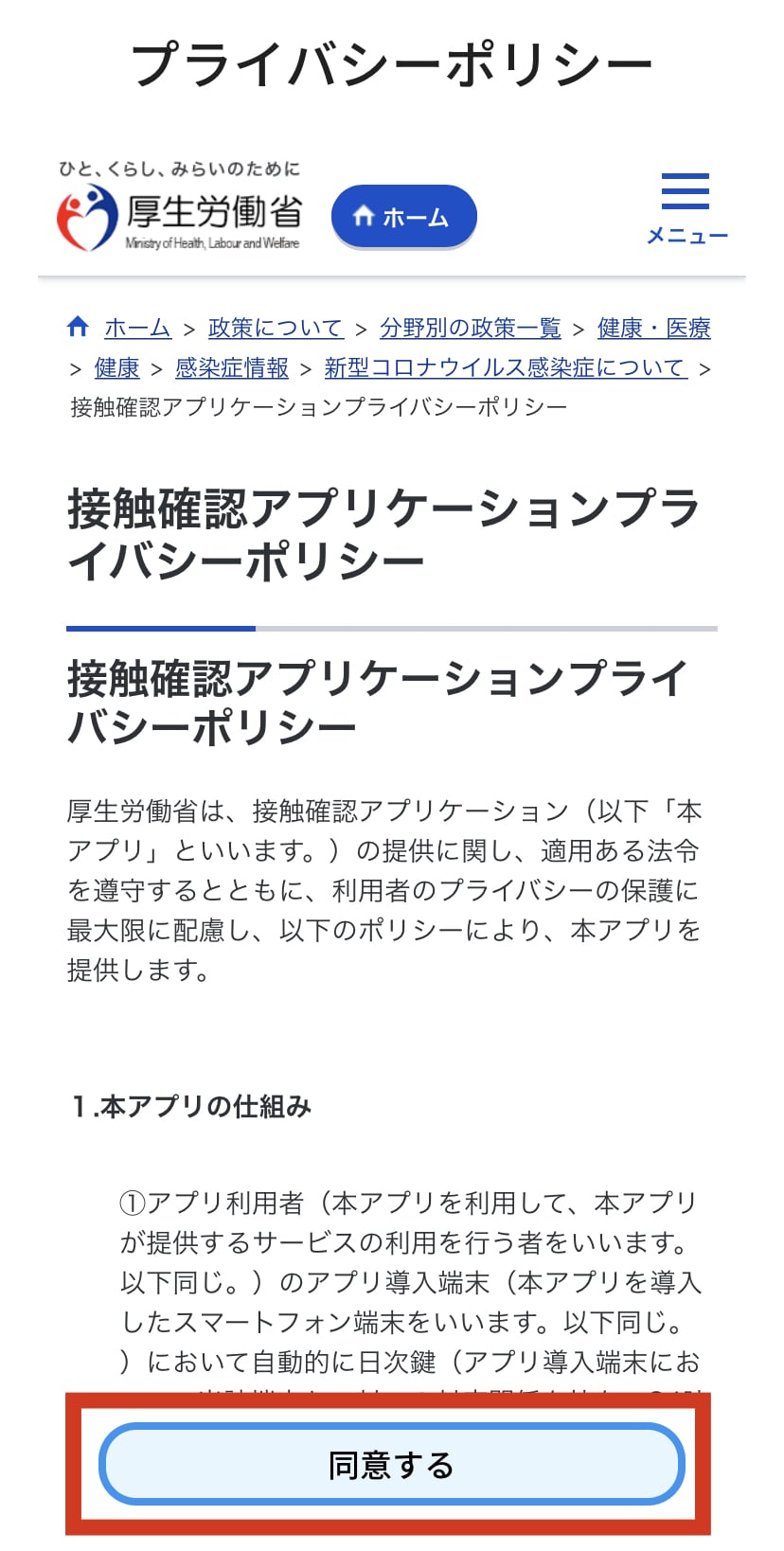
次にプライバシーポリシーの説明があるため「同意する」をタップ。
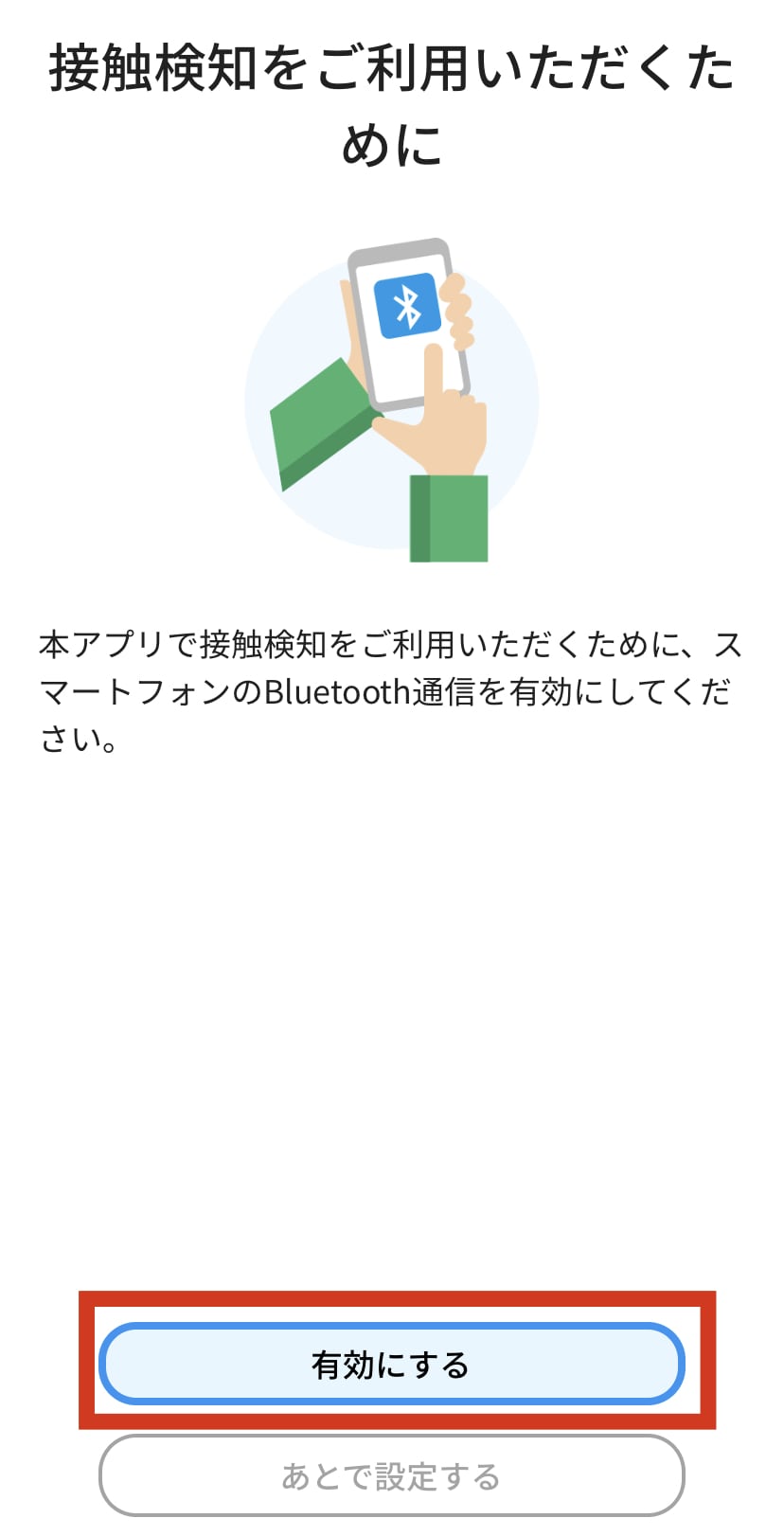
COCOAではBluetoothを利用するため、Bluetoothの有効設定を求められます。後から設定することもできますが、忘れてしまうとアプリの意味がないため、ここで「有効にする」をタップしておきましょう。
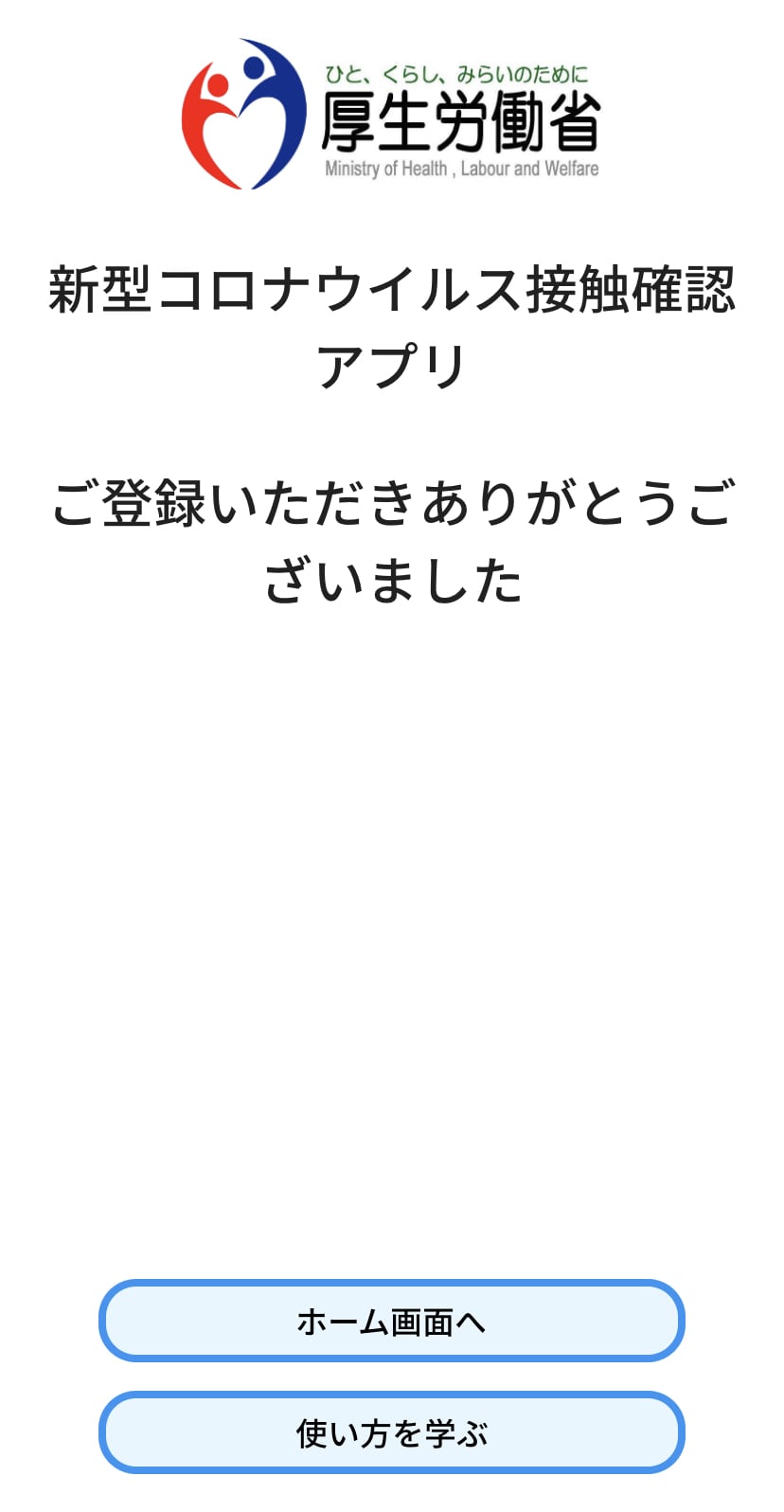
以上でアプリでの登録は完了です。アプリでの設定はありませんが、プッシュ通知も有効にしておきましょう。
なお、COCOAは陽性が判明してからの登録では意味がありませんので、事前に登録しておくようにしましょう。
陽性者との接触を確認
次に、陽性者との接触を確認する方法です。陽性者との接触が判明した場合には通知が届くようになっていますが、アプリから現在の状況を確認することも可能です。
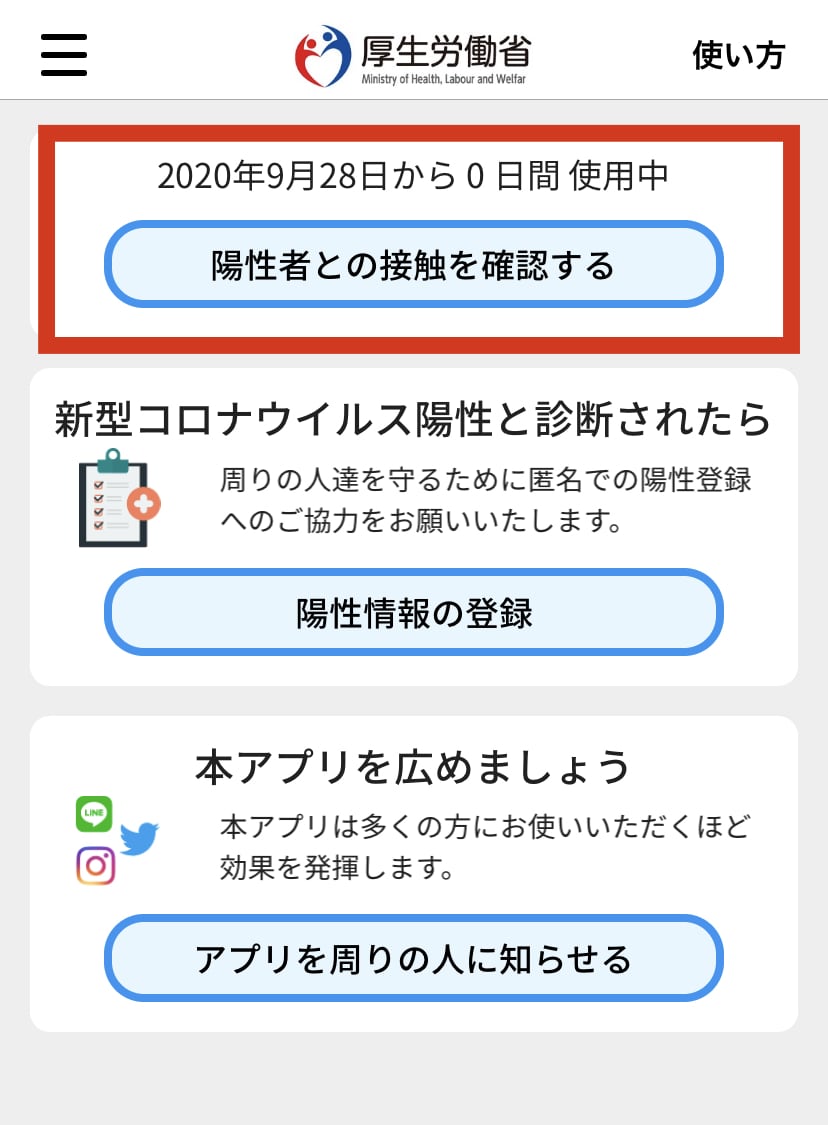
こちらがCOCOAのホーム画面です。一番上の「陽性者との接触を確認する」をタップしてみましょう。

接触が確認されなかった場合「陽性者との接触は確認されませんでした」と表示されます。接触があった場合にもこちらの画面に通知されます。
自分の陽性情報を匿名で登録
自分が検査の結果陽性だったときに備えて、陽性情報の登録方法も覚えておきましょう。
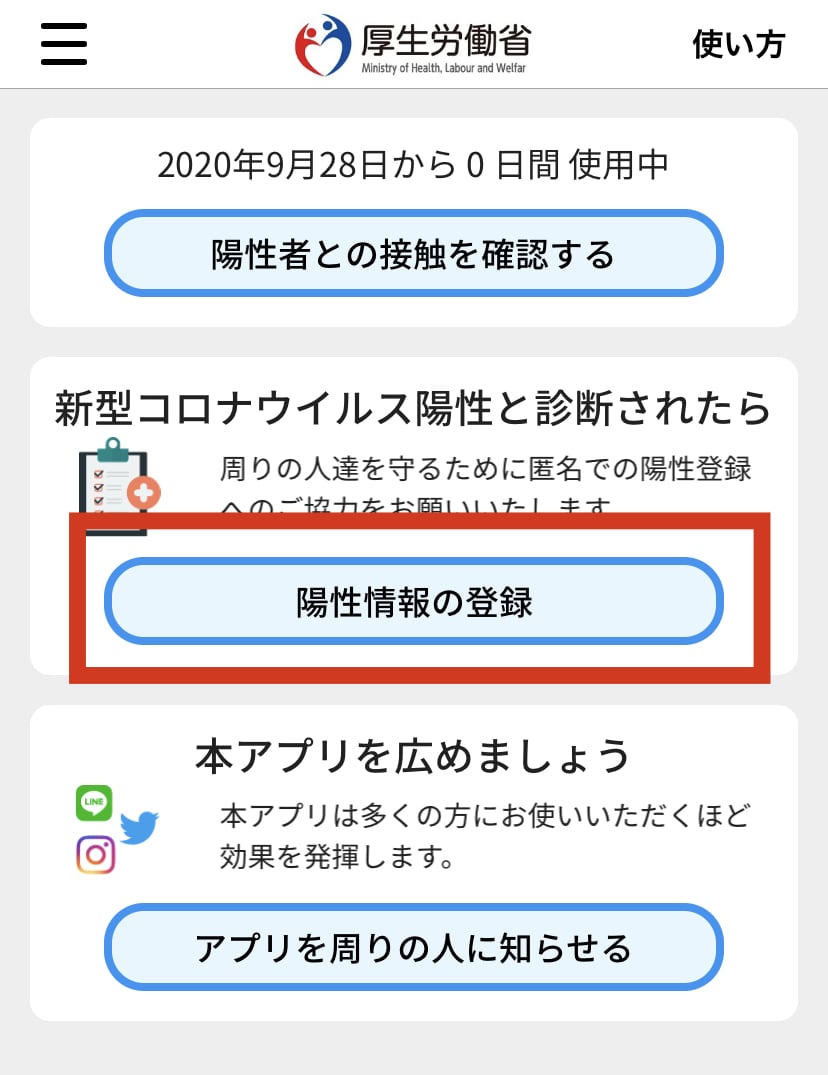
真ん中の「陽性情報の登録」から登録ができます。

まずは陽性登録への同意です。どのように情報が伝わるか、どのように処理するのかについて説明されているため、よく読んでおきましょう。問題なければ「同意して陽性登録する」をタップします。
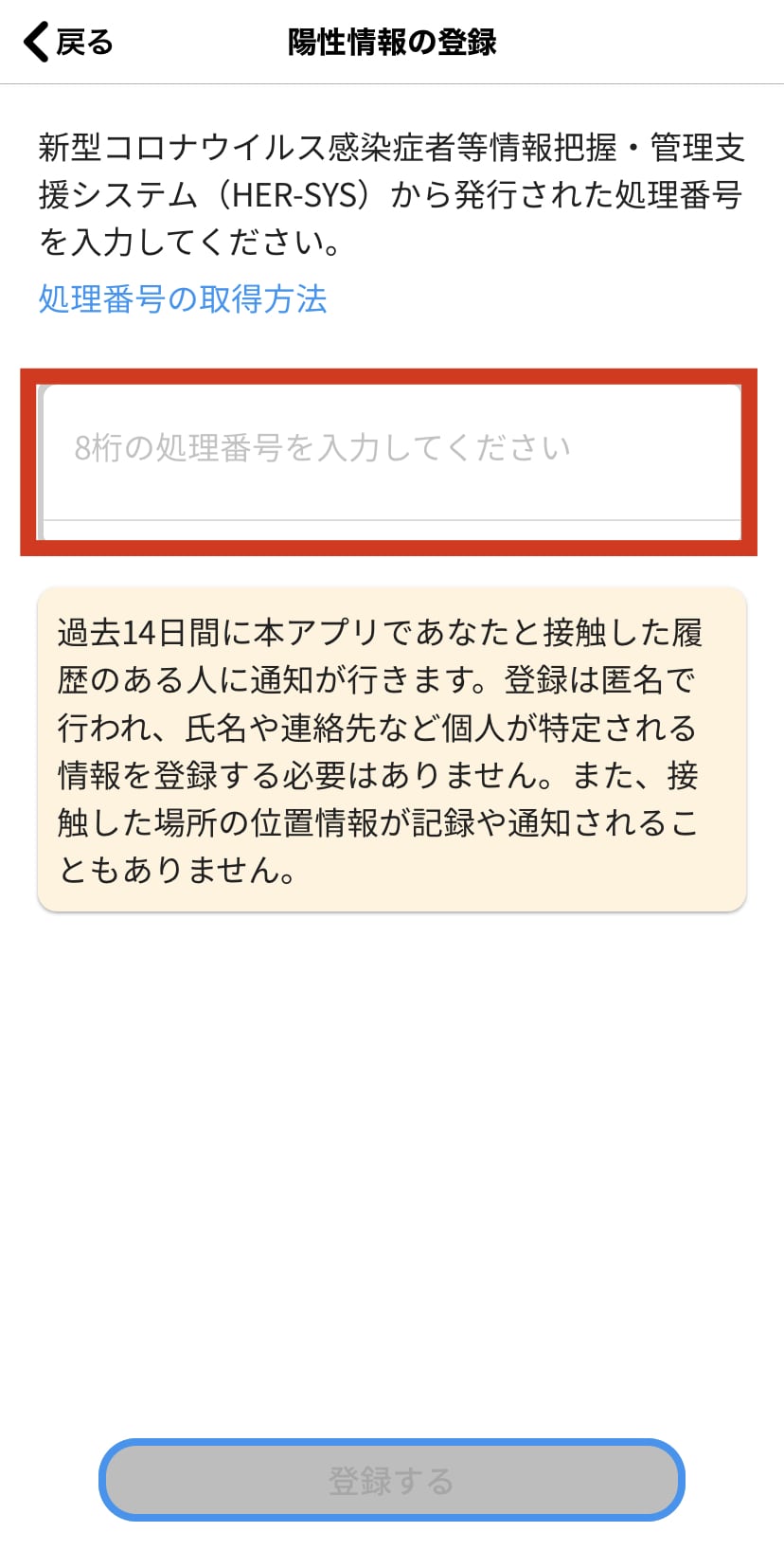
保健所や医療機関より8桁のパスコードが発行されるため、上記の赤枠内に入力し「登録する」をタップしましょう。
これで14日以内に自分と接触のあったCOCOAユーザーに通知が届きます。登録は匿名ですから、氏名や住所などを入力する必要がありません。
COCOAは自分も周りもサポートためのアプリ
一時期COCOAは「政府が国民の行動を監視している」とも噂されていましたが、実際には個人情報を集めず、位置情報を利用していないため、安心して利用できることがわかりました。
COCOAでは陽性者と接触した場合にはどこよりも素早く知らせてくれます。感染しないことが理想であることに変わりはありませんが、いざというとき、自分も周りもサポートしてくれるのです。
政府が掲げる目標は、全国民のうち6割のインストール。まだ利用していない人は、まずインストールしてみてみましょう。
関連記事

フィジカルディスタンスとは?名称の理由とソーシャルディスタンスとの違いを解説
コロナウイルスをきっかけに距離感をとることが一般的となりました。それを表す言葉としてソーシャルディスタンスというものが広く使われていますが、最近はフィジカルディスタンスという言い方をするように。広く浸透した言葉が、別の呼ばれ方をされるのは違和感がありますよね。しかしそれにはWHOが推奨する明確な理由があるのです。本記事ではフィジカルディスタンスについて、ソーシャルディスタンスとの違いも示しながら解説します。
- アプリ
- アプリとは、アプリケーション・ソフトの略で、もとはパソコンの(エクセル・ワード等)作業に必要なソフトウェア全般を指す言葉でした。 スマートフォンの普及により、スマートフォン上に表示されているアイコン(メール・ゲーム・カレンダー等)のことをアプリと呼ぶことが主流になりました。
- Googleとは、世界最大の検索エンジンであるGoogleを展開する米国の企業です。1998年に創業され急激に成長しました。その検索エンジンであるGoogleは、現在日本でも展開していて、日本のYahoo!Japanにも検索結果のデータを提供するなど、検索市場において圧倒的な地位を築いています。
- アプリ
- アプリとは、アプリケーション・ソフトの略で、もとはパソコンの(エクセル・ワード等)作業に必要なソフトウェア全般を指す言葉でした。 スマートフォンの普及により、スマートフォン上に表示されているアイコン(メール・ゲーム・カレンダー等)のことをアプリと呼ぶことが主流になりました。
- デバイス
- デバイスとは「特定の機能を持つ道具」を表す語で、転じてパソコンを構成するさまざまな機器や装置、パーツを指すようになりました。基本的に、コンピューターの内部装置や周辺機器などは、すべて「デバイス」と呼ばれます。
- アプリ
- アプリとは、アプリケーション・ソフトの略で、もとはパソコンの(エクセル・ワード等)作業に必要なソフトウェア全般を指す言葉でした。 スマートフォンの普及により、スマートフォン上に表示されているアイコン(メール・ゲーム・カレンダー等)のことをアプリと呼ぶことが主流になりました。
- アプリ
- アプリとは、アプリケーション・ソフトの略で、もとはパソコンの(エクセル・ワード等)作業に必要なソフトウェア全般を指す言葉でした。 スマートフォンの普及により、スマートフォン上に表示されているアイコン(メール・ゲーム・カレンダー等)のことをアプリと呼ぶことが主流になりました。
- アプリ
- アプリとは、アプリケーション・ソフトの略で、もとはパソコンの(エクセル・ワード等)作業に必要なソフトウェア全般を指す言葉でした。 スマートフォンの普及により、スマートフォン上に表示されているアイコン(メール・ゲーム・カレンダー等)のことをアプリと呼ぶことが主流になりました。
- Googleとは、世界最大の検索エンジンであるGoogleを展開する米国の企業です。1998年に創業され急激に成長しました。その検索エンジンであるGoogleは、現在日本でも展開していて、日本のYahoo!Japanにも検索結果のデータを提供するなど、検索市場において圧倒的な地位を築いています。
- アプリ
- アプリとは、アプリケーション・ソフトの略で、もとはパソコンの(エクセル・ワード等)作業に必要なソフトウェア全般を指す言葉でした。 スマートフォンの普及により、スマートフォン上に表示されているアイコン(メール・ゲーム・カレンダー等)のことをアプリと呼ぶことが主流になりました。
- アプリ
- アプリとは、アプリケーション・ソフトの略で、もとはパソコンの(エクセル・ワード等)作業に必要なソフトウェア全般を指す言葉でした。 スマートフォンの普及により、スマートフォン上に表示されているアイコン(メール・ゲーム・カレンダー等)のことをアプリと呼ぶことが主流になりました。
- アプリ
- アプリとは、アプリケーション・ソフトの略で、もとはパソコンの(エクセル・ワード等)作業に必要なソフトウェア全般を指す言葉でした。 スマートフォンの普及により、スマートフォン上に表示されているアイコン(メール・ゲーム・カレンダー等)のことをアプリと呼ぶことが主流になりました。
- アプリ
- アプリとは、アプリケーション・ソフトの略で、もとはパソコンの(エクセル・ワード等)作業に必要なソフトウェア全般を指す言葉でした。 スマートフォンの普及により、スマートフォン上に表示されているアイコン(メール・ゲーム・カレンダー等)のことをアプリと呼ぶことが主流になりました。
おすすめ記事
おすすめエントリー
同じカテゴリから記事を探す
カテゴリから記事をさがす
●Webマーケティング手法
- SEO(検索エンジン最適化)
- Web広告・広告効果測定
- SNSマーケティング
- 動画マーケティング
- メールマーケティング
- コンテンツマーケティング
- BtoBマーケティング
- リサーチ・市場調査
- 広報・PR
- アフィリエイト広告・ASP
●ステップ
●ツール・素材
- CMS・サイト制作
- フォーム作成
- LP制作・LPO
- ABテスト・EFO・CRO
- Web接客・チャットボット
- 動画・映像制作
- アクセス解析
- マーケティングオートメーション(MA)
- メールマーケティング
- データ分析・BI
- CRM(顧客管理)
- SFA(商談管理)
- Web会議
- 営業支援
- EC・通販・ネットショップ
- 口コミ分析・ソーシャルリスニング
- フォント
- 素材サイト
●目的・施策
- Google広告
- Facebook広告
- Twitter広告
- Instagram広告
- LINE運用
- LINE広告
- YouTube運用
- YouTube広告
- TikTok広告
- テレビCM
- サイト制作・サイトリニューアル
- LP制作・LPO
- UI
- UX
- オウンドメディア運営
- 記事制作・ライティング
- コピーライティング
- ホワイトペーパー制作
- デザイン
- セミナー・展示会
- 動画・映像制作
- データ分析・BI
- EC・通販・ネットショップ
- 口コミ分析・ソーシャルリスニング
●課題
●その他